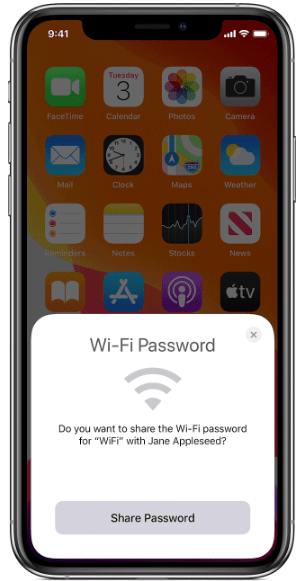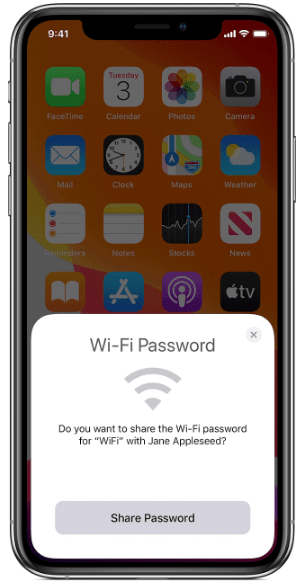他の人がWi-Fi接続を使用してインターネットにアクセスすることを許可する場合があります。まあ、あなたがそれらを知っていて、あなたが安全な方法を実践している限り、それは問題ではありません。Wi-Fiパスワードを他の人と共有することは、望まない誰かがそれに到達するまで大したことではありません。そのため、パスワードを大声で話してはいけないと言われています。秘密を維持しながら、ある電話から別の電話にWi-Fiパスワードを共有する方法を考えています。
デバイスに組み込まれているiPhoneからiPhoneにWi-Fiパスワードを共有する方法があります。AndroidはiPhoneよりも人気があり、いくつかのすばらしい機能が備わっています。ここで説明する便利な機能の1つは、Androidデバイス間でWi-Fiパスワードを共有できるようにすることです。
この投稿では、完全なセキュリティでWi-Fiパスワードを共有できるこれらの方法について説明します。パスワードを使用すると、接続して手段を悪用するためのオープンでセキュリティで保護されていないWi-Fiを絶えず探しているハッカーの詮索好きな目からあなたを救うことができます。
また読む: Android用の最高のパスワードマネージャーアプリ
Wi-FiパスワードをiPhoneからiPhoneに共有するにはどうすればよいですか?
これは、かなり長い間、iOSデバイスで可能な方法でした。この方法を使用して、iPhone間でWi-Fiパスワードを簡単に共有できます。以下の手順に従って、iPhone間でWi-Fiパスワードを共有する方法を学習してください。
ステップ1:両方のiPhoneでWi-FiとBluetoothをオンにします。また、これら2つのデバイスではホットスポットをオフにする必要があることに注意してください。これら2つのデバイスをBluetoothとWi-Fiの範囲で入手してください。
ステップ2:メールセクションの下にある別のiPhoneの連絡先アプリにAppleIDを追加します。
ステップ3:設定アプリに移動し、リストからWi-Fiをタップします。
ステップ4:もう一方のiPhoneで、設定アプリに移動し、Wi-Fiをタップします。
手順5:他のiPhoneで表示されているWi-Fiネットワークのリストにある名前のWi-Fiを見つけます。
ステップ6:このWi-Fiネットワークをタップすると、パスワードページが表示されます。次に、最初のiPhoneに近づけます。それ以外の場合は機能しないため、電話のロックが解除されていることを確認してください。
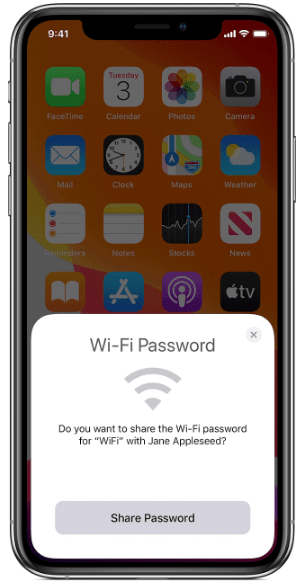
ステップ7: 2台目のiPhoneでWi-Fi接続がすぐに表示されます。メッセージは、Wi-Fiパスワードを正常に共有したことを示す完了として最初のiPhoneに表示されます。
このようにして、Wi-Fiパスワードを別のiPhoneと安全に共有できます。
続きを読む:iPhoneに組み込まれているパスワードマネージャーの使用方法。
AndroidからAndroidにWi-Fiパスワードを共有するにはどうすればよいですか?
Android 10により、Wi-Fiパスワードを他のデバイスと簡単に共有できるようになりました。あなたがする必要があるのは与えられたステップに従うことだけであり、あなたは個人的にパスワードを共有することができます。これには、両方のAndroidデバイスに最新バージョンのAndroidが搭載されている必要があります。
ステップ1:まず、AndroidデバイスでQRコードを作成することから始めます。設定アプリに移動し、[ネットワークとインターネット]オプションをタップします。
ステップ2: Wi-Fiネットワークの名前を選択すると、下部にオプションが表示されます。
ステップ3:オプションから[共有]ボタンをタップします。
ステップ4:指紋、フェイスロック、パスワード、またはPINを使用して身分証明書を確認し、QRコードを生成します。
ステップ5:他の人と共有するには、これを他の電話に表示する必要があります。他の電話はカメラからQRコードを読み取ることができます。
最良の部分は、AndroidでWi-Fiパスワードを共有するたびに、新しいQRコードを作成することです。これが最も安全な方法です。
結論:
これはすべて異なる方法で可能であり、大声で言う必要はありません。完全なプライバシーで電話間でWi-Fiパスワードを共有します。この記事が、iPhone間でWi-Fiパスワードを共有する方法を理解するのに役立つことを願っています。また、AndroidのWi-Fiパスワードを他のAndroid携帯に共有する方法。2つの異なるオペレーティングシステムデバイス間でWi-Fiパスワードを共有するのは難しいようですが、それも可能になっています。だから私たちはこれがあなたの質問を解決すると信じています。
この投稿をより役立つものにするために、この投稿に対するご意見をお聞かせください。あなたの提案やコメントは、以下のコメントセクションで歓迎されています。ソーシャルメディアで記事を共有して、友達や他の人と情報を共有してください。
私たちはあなたから話を聞くのが大好きです!
私たちは、上にあるのFacebook、Twitterの、LinkedInの、とYouTubeで。ご質問やご提案がございましたら、下のコメントセクションでお知らせください。私たちは解決策をあなたに返すのが大好きです。テクノロジーに関連する一般的な問題の解決策とともに、ヒントやコツを定期的に投稿しています。ニュースレターを購読して、テクノロジーの世界に関する定期的な更新を入手してください。
関連トピック:
iPhoneから別のiPhoneに連絡先を転送する方法。
iPhoneからMacにファイルを共有する方法。
Android用の最高の無料クリーナーアプリ。
連絡先をAndroidからiPhoneに転送する方法。
iPhoneからAndroidに簡単に切り替える方法。